Si të fshini një faqe në Word {Udhëzues}
Po përpiqeni të fshini një faqe të zbrazët në Word? Në këtë udhëzues, ne do t
Nëse zotëroni Amazon Echo, atëherë duhet të pranoni që Alexa është një asistent dixhital shumë i dobishëm. Pavarësisht nëse është caktuar një kujtesë, telefonata, kontrolloni parashikimet e motit, kontrolloni pajisjet e shtëpisë tuaj ose luan muzikë për t'ju argëtuar, Alexa mund t'i bëjë të gjitha. Po sikur të dëshironi që Alexa të ndjekë një komandë gjatë natës, por nuk dëshironi që asnjë nga anëtarët e familjes tuaj të shqetësohet gjatë kësaj kohe?
Epo, tani është e mundur. Mund të flisni me Alexa tani pa shqetësuar asnjë nga anëtarët e familjes suaj. Pasi të aktivizoni "Përgjigjet e pëshpëritura" në Alexa, mund të murmuritni komandat, ajo do t'ju pëshpëritë përsëri. Kjo veçori do t'i ndihmojë njerëzit me foshnja të vogla në shtëpitë e tyre të komunikojnë me Alexa. Ky funksion i ri "Përgjigje me pëshpëritje" do të përmirësojë përvojën me altoparlantin inteligjent dhe Alexa.
Shënim : Nëse keni aktivizuar përgjigjen me pëshpëritje, nuk duhet domosdoshmërisht të flisni me zë të butë gjatë gjithë kohës. Nëse flisni me ton normal ose të rregullt, ai do të përgjigjet në mënyrë të ngjashme. Në këtë postim, ne kemi renditur hapat për të aktivizuar funksionin e përgjigjes me pëshpëritje në Alexa.
Hapat për të aktivizuar përgjigjen e pëshpëritur në Alexa
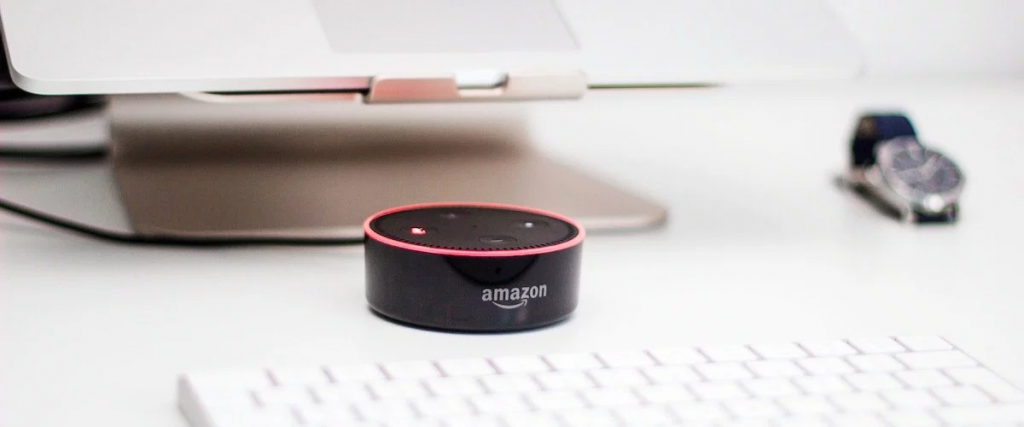
Ka mënyra të ndryshme për të mundësuar përgjigjet e pëshpëritura në Alexa për të ndryshuar zërin e rregullt në një zë të butë. Thjesht mund të pyesni Alexa, "Alexa aktivizon modalitetin e pëshpëritjes" dhe pasi të aktivizohet, Alexa do të konfirmojë që përgjigjet Whispered tani janë aktivizuar.
Mënyra e dytë për të aktivizuar përgjigjet e pëshpëritura dhe për të filluar të flisni me të me ton të butë duke ndryshuar cilësimet e përgjigjeve të pëshpëritura nën aplikacionin Alexa në smartphone tuaj. Ndiqni hapat e mëposhtëm për të bërë të njëjtën gjë:
Hapi 1: Hapni aplikacionin Alexa.
Hapi 2: Shkoni te menyja kryesore dhe zgjidhni Cilësimet.
Hapi 3: Zgjidhni llogarinë Alexa
Hapi 4: Zgjidhni "Përgjigjet e zërit Alexa"
Hapi 5: Aktivizoni "Përgjigjet me pëshpëritje" duke zhvendosur çelësin në anën e djathtë.
Si punon?
Për të përdorur përgjigjet e pëshpëritura, një altoparlant inteligjent duhet të jetë në gjendje të zbulojë nëse një person po murmurit ose pranon atë që një përdorues po thotë dhe të përgjigjet në mënyrë të ngjashme. Ashtu si sa herë që murmuritni, nuk po përdorni zërin. "Të folurit me pëshpëritje është kryesisht pa zë, që do të thotë se nuk përfshin dridhjet e kordave vokale dhe ka më pak energji në brezat e frekuencës më të ulët sesa të folurit e zakonshëm," shpjegon shkencëtarja e Alexa Speech Group Zeynab Raeesy në një blog të zhvilluesve të Amazon Alexa.
Whispered Responses përdor LSTM (rrjetet nervore të memories afatshkurtër), të cilat përdoren në njohjen e të folurit. Procesi i pikës fundore të Alexa është gjithashtu i rëndësishëm për përgjigjet e pëshpëritura. Pika e fundit përdoret nga Alexa për të njohur kur një përdorues ka përfunduar së dhënë një komandë dhe për të parashikuar njohjen. Heshtja është gjithashtu një hyrje që konsiderohet të zbulojë pëshpëritjen. Duke inspektuar kulmin në rrjetet nervore me memorie afatshkurtër të dhënat e besimit mbi kornizat e një komande dhe duke bërë një përshtatje optimale. Sidoqoftë, çështja u zgjidh nga shkencëtarët e të folurit të Alexa dhe tani Alexa mund të kuptojë dhe të pranojë nëse është një fjalim i rregullt apo një pëshpëritje.
Në këtë mënyrë, ju mund të aktivizoni përgjigjet e pëshpëritura dhe të jepni një komandë dhe të merrni një përgjigje nga Alexa. Deri më tani, pajisjet Echo ekzekutohen më mirë në përgjigjet me pëshpëritje sesa të gjitha pajisjet e tjera në altoparlantët inteligjentë të shtëpisë.
Po përpiqeni të fshini një faqe të zbrazët në Word? Në këtë udhëzues, ne do t
Kjo është një nga pyetjet më të mëdha që bëjnë përdoruesit, nëse mund të shohin kush e ka parë profilin e tyre në Instagram. Mësoni më shumë për mënyrat dhe mjetet që ndihmojnë në monitorimin e vizitorëve të profilit tuaj!
Mësimi për instalimin e një printeri në Windows 10, duke përfshirë printerët Wi-Fi dhe ata lokalë. Udhëzime hap pas hapi dhe zgjidhje për problemet e zakonshme.
Mësoni se si të zhbllokoni dikë në Facebook dhe Messenger lehtësisht me këtë udhëzues të detajuar. Ndiqni hapat e thjeshtë për të rifituar kontaktin me miqtë tuaj të bllokuar.
Dëshironi të fshini lejet e skaduara dhe të rregulloni portofolin e Apple? Ndiqni ndërsa unë shpjegoj në këtë artikull se si të hiqni artikujt nga Apple Wallet.
Pavarësisht nëse jeni i rritur apo i ri, mund t'i provoni këto aplikacione ngjyrosëse për të çliruar kreativitetin tuaj dhe për të qetësuar mendjen tuaj.
Ky udhëzues ju tregon se si të zgjidhni një problem me pajisjen tuaj Apple iPhone ose iPad që shfaq vendndodhjen e gabuar.
Shiko se si mund të aktivizosh dhe menaxhosh "Mos shqetëso" në iPad, në mënyrë që të përqendrohesh në atë që duhet të bësh. Këtu janë hapat që duhen ndjekur.
Shihni mënyra të ndryshme se si mund ta bëni tastierën tuaj iPad më të madhe pa një aplikacion të palës së tretë. Shihni gjithashtu se si ndryshon tastiera me një aplikacion.
A po përballeni me gabimin e iTunes që nuk zbulon iPhone ose iPad në kompjuterin tuaj Windows 11? Provoni këto metoda të provuara për të zgjidhur problemin tani!






